这里小编还有个建议,喜欢在桌面放很多文件的朋友应该把桌面的文件的存储路劲换到D盘,具体教程请看:win7系统把桌面存储路径移至D盘的好处
具体步骤如下:
1、按住键盘上的Win+R键快速地调出Win7运行对话框,然后在运行窗口中输入regedit命令并按下回车,即打开注册表编辑器。
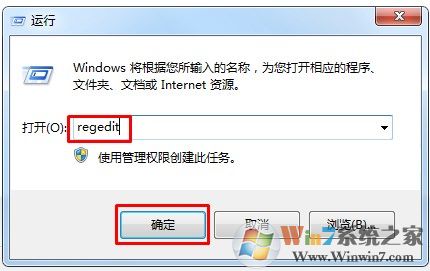
2、接着在打开的深度win7纯净版注册表编辑器中,从左侧分别展开如下分支:HKEY_LOCAL_MACHINE / SOFTWARE / Microsoft / Windows / CurrentVersion / Explorer,然后在右侧窗格中找到键值名为Max Cached Icons。如果查找到不到该键值,可以在右侧窗口中空白位置处“新建”-“字符串值”,然后再将其重命名为Max Cached Icons。
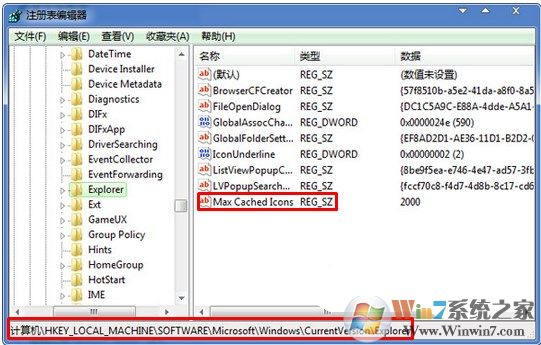
3、双击打开Max Cached Icons键值,进入字符串值编辑窗口,然后将数据修改为8192,再点击确定按钮即可完成设置。
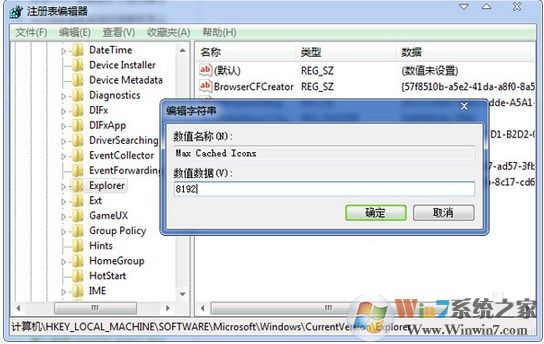
这样我们就可以安心的再桌面放很多我们需要使用的文件,又不用担心桌面显示得慢了
分享到:

